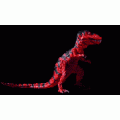Cześć,
Mam takie pytanie, może jest dość lamerskie ale zdecydowałem się na jego zadanie i przyjęcie potężnej dawki promieniowania na swój łeb. Zaprojektowałem stronę internetową - prosty serwis informacyjny, są tam podstrony takie jak galeria - głównie zdjęcia z wydarzeń, aktualności czyli informacje na temat planowanych wydarzeń, historia miejsca oraz kontakt - czyli formularz do skontaktowania się z koordynatorem - wiadomo standard, nie urywa lędźwi ale to nie o ot chodzi. Wszystko byłoby cacy gdyby nie to że teraz czeka mnie wdrożenie strony do WordPress, wiadomo - dodawanie wpisów, zdjęć, odpowiadanie na nadesłane informacje - system zarządzania treścią to jest wygoda. Widziałem tutoriale na temat samego wdrażania więc wiem o co chodzi - w teorii. Jednak zwykle jest to pokazane na przykładzie jednej strony, a ja mam kilka podstron. Czy w takim razie muszę tworzyć dla każdej z nich oddzielną sekcję w php? Jak zapewne wiadomo trzeba podzielić na kawałki index.html co najmniej trzy części - index, sidebar, footer itd. Dochodzi jeszcze functions. Dla jednej podstrony to nie jest problem, ale jak ukuć to dla kilku już gotowych? Chociaż zakładam że (czytaj na początek) i mój tok rozumowania jest idiotyczny. Byłoby miło gdyby ktoś mnie oświecił i lekko naprowadził : )